qq浏览器怎么取消拦截弹出窗口
更新时间:2023-11-27 15:00:52作者:yang
qq浏览器怎么取消拦截弹出窗口,当我们在使用QQ浏览器时,可能会遇到一些弹出窗口的干扰,这不仅会影响我们的浏览体验,还可能带来一些安全隐患,为了解决这个问题,我们需要了解如何取消QQ浏览器的拦截弹出窗口功能,以便在浏览网页时不再受到这些窗口的打扰。在本文中我们将介绍如何关闭QQ浏览器的弹窗拦截功能,帮助大家享受更流畅、安全的浏览体验。
具体方法:
1打开QQ浏览器。 2点击菜单栏右端三条横线处。
2点击菜单栏右端三条横线处。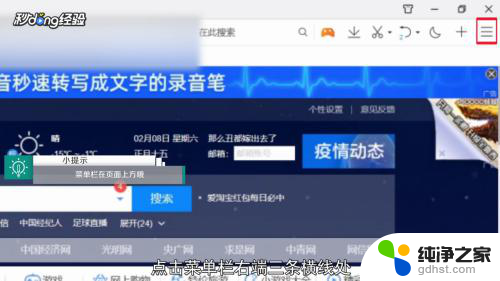 3在弹出界面中点击“设置”。
3在弹出界面中点击“设置”。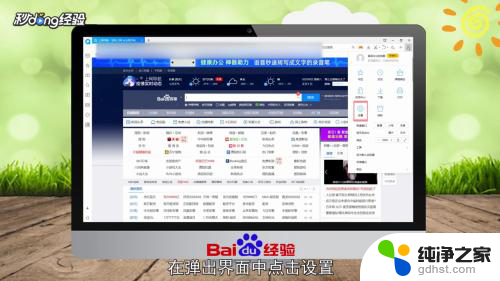 4点击“高级”。
4点击“高级”。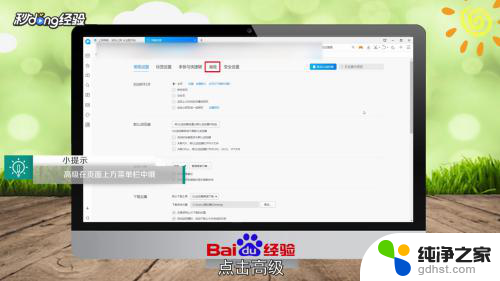 5找到安全与隐私。
5找到安全与隐私。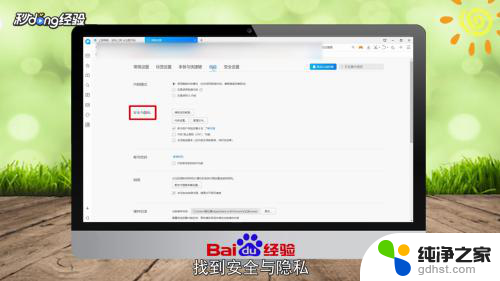 6点击内容设置。
6点击内容设置。 7向下滑动,点击“弹出式窗口”。
7向下滑动,点击“弹出式窗口”。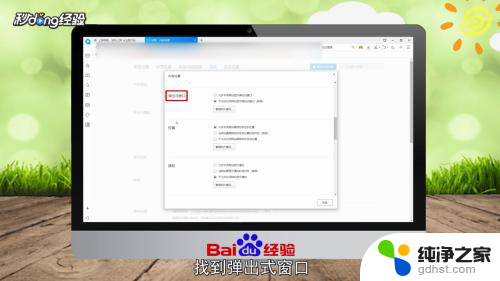 8点击允许所有网站显示弹出式窗口左侧的圆圈。
8点击允许所有网站显示弹出式窗口左侧的圆圈。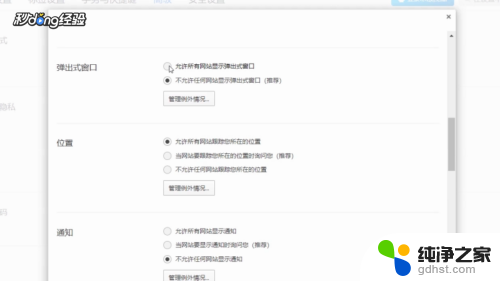 9点击“完成”。
9点击“完成”。 10这样即可关闭浏览器弹出窗口拦截功能。
10这样即可关闭浏览器弹出窗口拦截功能。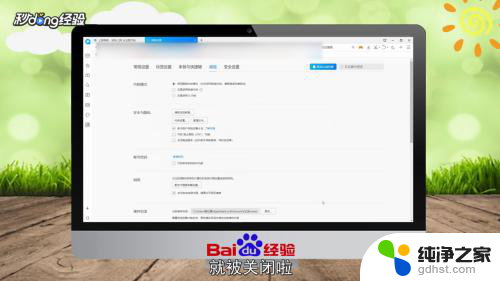 11总结如下。
11总结如下。
以上是关于如何取消QQ浏览器拦截弹出窗口的全部内容,如果你遇到这种问题,不妨按照以上方法来解决,希望对大家有所帮助。
- 上一篇: 键盘全选复制粘贴是哪个键
- 下一篇: 开机显示 invalid partition table
qq浏览器怎么取消拦截弹出窗口相关教程
-
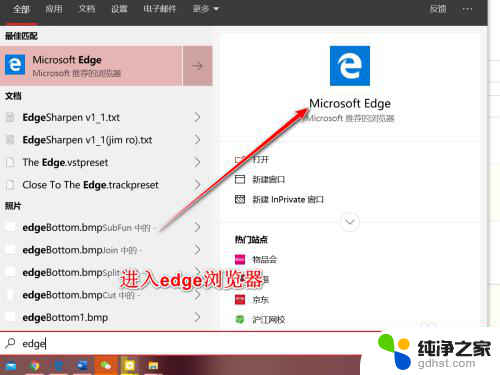 电脑浏览器关闭窗口拦截功能怎么操作
电脑浏览器关闭窗口拦截功能怎么操作2024-02-16
-
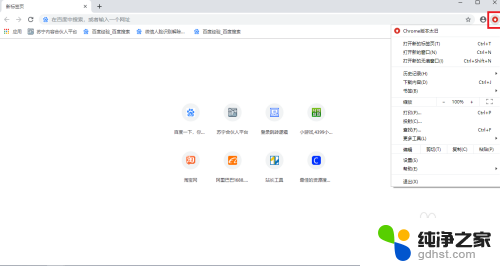 谷歌浏览器拦截网址怎么解除
谷歌浏览器拦截网址怎么解除2024-01-29
-
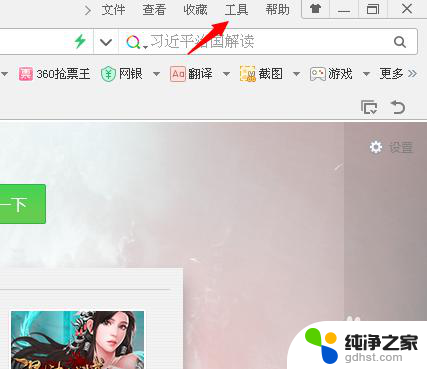 怎么设置浏览器不拦截网址
怎么设置浏览器不拦截网址2023-12-06
-
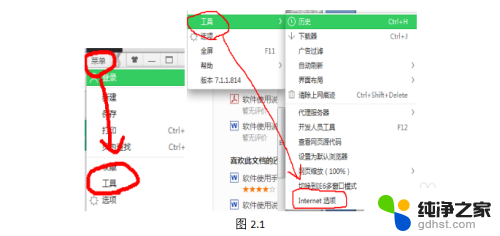 浏览网页被拦截怎么办
浏览网页被拦截怎么办2023-12-01
电脑教程推荐
- 1 电容麦连接声卡没声音
- 2 word文档中的回车键箭头怎么消除
- 3 如何让电脑玩游戏不卡
- 4 excel筛选不能用怎么办
- 5 文件怎么批量修改后缀
- 6 复印机怎么扫描到电脑上
- 7 微信视频怎么没有声音了
- 8 插入u盘在电脑上怎么打开
- 9 文档怎么解除只读模式
- 10 微信登录不了是什么原因